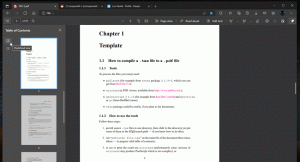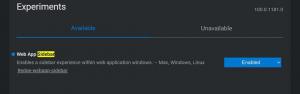Leidke Windows 11 versioon ISO-failist või USB-draivist
Sellest postitusest õpime, kuidas leida Windows 11 versiooni ISO-failist või USB-draivilt. Samuti saate kiiresti näha, mida Windows 11 väljaanne, järgu number, keel ja muud üksikasjad ISO-kujutis sisaldab.
Reklaam
Microsofti ametlikest serveritest alla laaditud Windows 11 ISO-kujutised võivad olla tähenduslike nimedega, kuid nimesilt ei sisalda sageli olulisi üksikasju. Näiteks nimi nagu Windows11_English_x64.iso ei anna teile aimugi, kas see on kaasas Pro, Home või mõne muu väljaandega. Samuti ei saa lühidalt öelda, mis on ISO sees olev järgu number.
Sel juhul peate kasutama DISM-tööriista. See võimaldab teil hõlpsalt hankida kõik ISO-faili lisatud Windows 11 versiooni üksikasjad.
Kuidas leida Windows 11 versiooni ISO- või USB-draivist
Windows 11 versiooni ISO-faili sisu leidmiseks tehke järgmist.
- Sisestage käivitatav USB-mälupulk või topeltklõpsake selle ühendamiseks File Exploreris oma ISO-faili. Kui ISO-failidega on vaikimisi seotud mõni muu tarkvara, paremklõpsake oma faili ja valige Mount kontekstimenüüst.

- Navigeerige File Exploreris oma ISO-faili jaoks loodud virtuaalsele draivile või avage ühendatud USB-draivi täht.
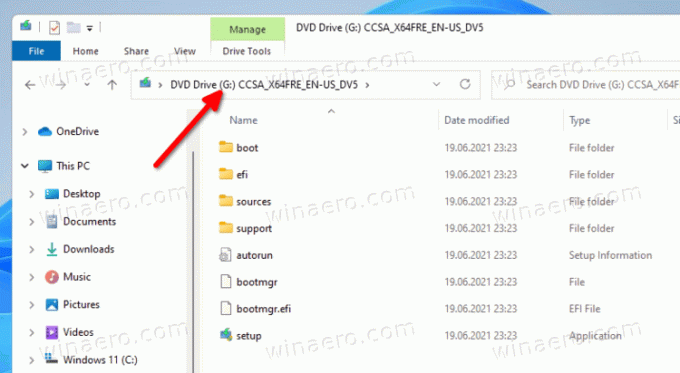
- Ava "allikatest" kausta ja leidke suuruse järgi suurim fail nimega install.wim või install.esd.
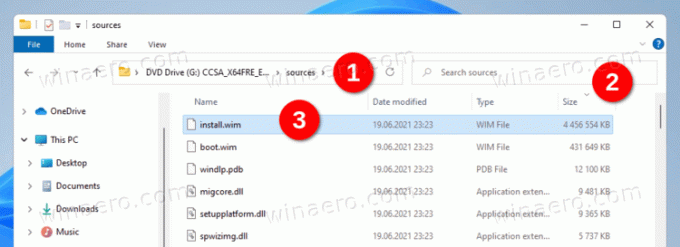
- Nüüd vaadake aadressiriba ja märkige üles ISO-failile või USB-draivile File Exploreris määratud draivitäht. Minu puhul on see
G:sõita. - Avage Windows Terminal administraatorina vajutades Võida + X ja valides Windowsi terminal (administraator).

- Tippige konsooliaknasse
dism /Get-WimInfo /WimFile: G:\sources\install.wim. AsendaG:koos oma draivitähega. Asendainstall.wimkoosinstall.esdkui teil on viimane.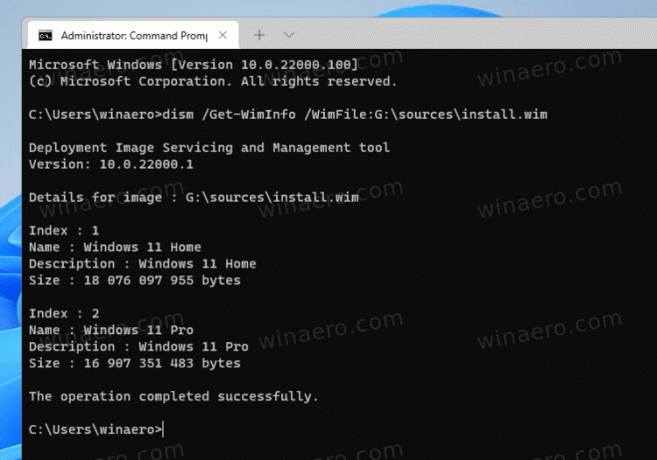
- DISM-i tööriist näitab kõiki ISO-failis sisalduva Windows 11 versiooni üksikasju, sealhulgas versiooni, bititugevust (arhitektuuri), keelt, selle järgunumbrit ja nii edasi. Samuti loetletakse kõik OS-i pildil saadaolevad väljaande indeksid.
- Konkreetse OS-i väljaande üksikasjade vaatamiseks märkige üles selle register (vt ekraanipilti) ja andke käsk
dism /Get-WimInfo /WimFile: G:\sources\install.wim /index:. Näiteks minu puhuldism /Get-WimInfo /WimFile: G:\sources\install.wim /index: 2näitab Pro-väljaande üksikasju jaotisesinstall.wimfaili.
Siin on näide DISM-väljundist Windows 11 Insider Preview ISO-pildi jaoks.
C:\Users\winaero>dism /Get-WimInfo /WimFile: G:\sources\install.wim /index: 2
Juurutuspildi teenindamise ja haldamise tööriist
Versioon: 10.0.22000.1Pildi üksikasjad: G:\sources\install.wim
Indeks: 2
Nimi: Windows 11 Pro
Kirjeldus: Windows 11 Pro
Suurus: 16 907 351 483 baiti
WIM-i käivitatav: ei
Arhitektuur: x64
Hal:
Versioon: 10.0.22000
Hoolduspaketi ehitus: 51
Hoolduspaketi tase: 0
Väljaanne: professionaalne
Paigaldamine: klient
Toote tüüp: WinNT
ProductSuite: terminaliserver
Süsteemi juur: WINDOWS
Kataloogid: 25993
Failid: 124529
Loodud: 05.07.2021 - 8:22:36
Muudetud: 05.07.2021 - 8:29:11
Keeled:
et-US (vaikimisi)Operatsioon on edukalt lõpule viidud.
Põhiväärtused on sinist värvi. Täisversioon ja -number on Versioon + ServicePack Build. Meie puhul on see nii 10.0.22000.51.
Windows 7 faili Windows 11 Install.esd kontrollimine
Kui kasutate praegu toetamata Windows 7, tekib raskusi selle sisu kontrollimisega Install.esd faili. Windows 7 sisseehitatud DISM-versioon ei tunne *.esd-faile ära. See näitab teile järgmist veateadet.
Prooviti laadida vales vormingus programmi.
DISM-i logifaili leiate aadressilt C:\Windows\Logs\DISM\dism.log
Sellest piirangust on aga lihtne mööda minna. Install.esd asemel kasutage faili boot.wim, mille leiate kataloogist \sources.
Windows 7 ISO-failis sisalduva Windows 11 versiooni kontrollimiseks tehke järgmist.
- Avage an kõrgendatud Windowsi terminal; selle ajakirjanduse jaoks Võida+X ja valige Windowsi terminal (administraator).
- Tippige järgmine käsk:
dism /Get-WimInfo /WimFile: G:\sources\boot.wim /index: 1. Asendage G: oma ühendatud draivi tegeliku tähega ISO fail või ühendatud USB sõita.
- DISM-i tööriist kuvab lõpuks kõik selle üksikasjad
saabas.wimfaili, mis annab teile selge ülevaate teie operatsioonisüsteemi versioonist.
See kõik puudutab Windows 11 versiooni leidmist ISO-failist.